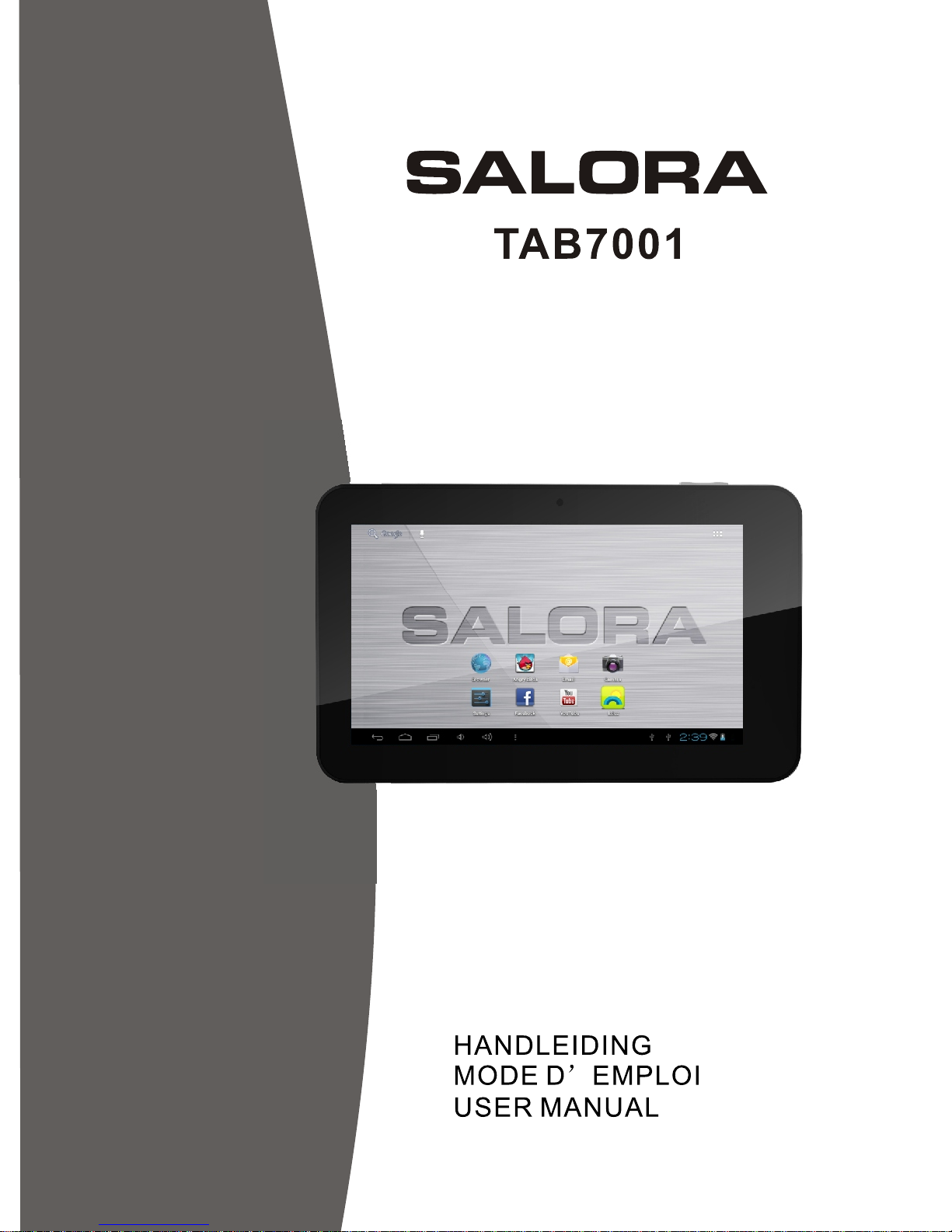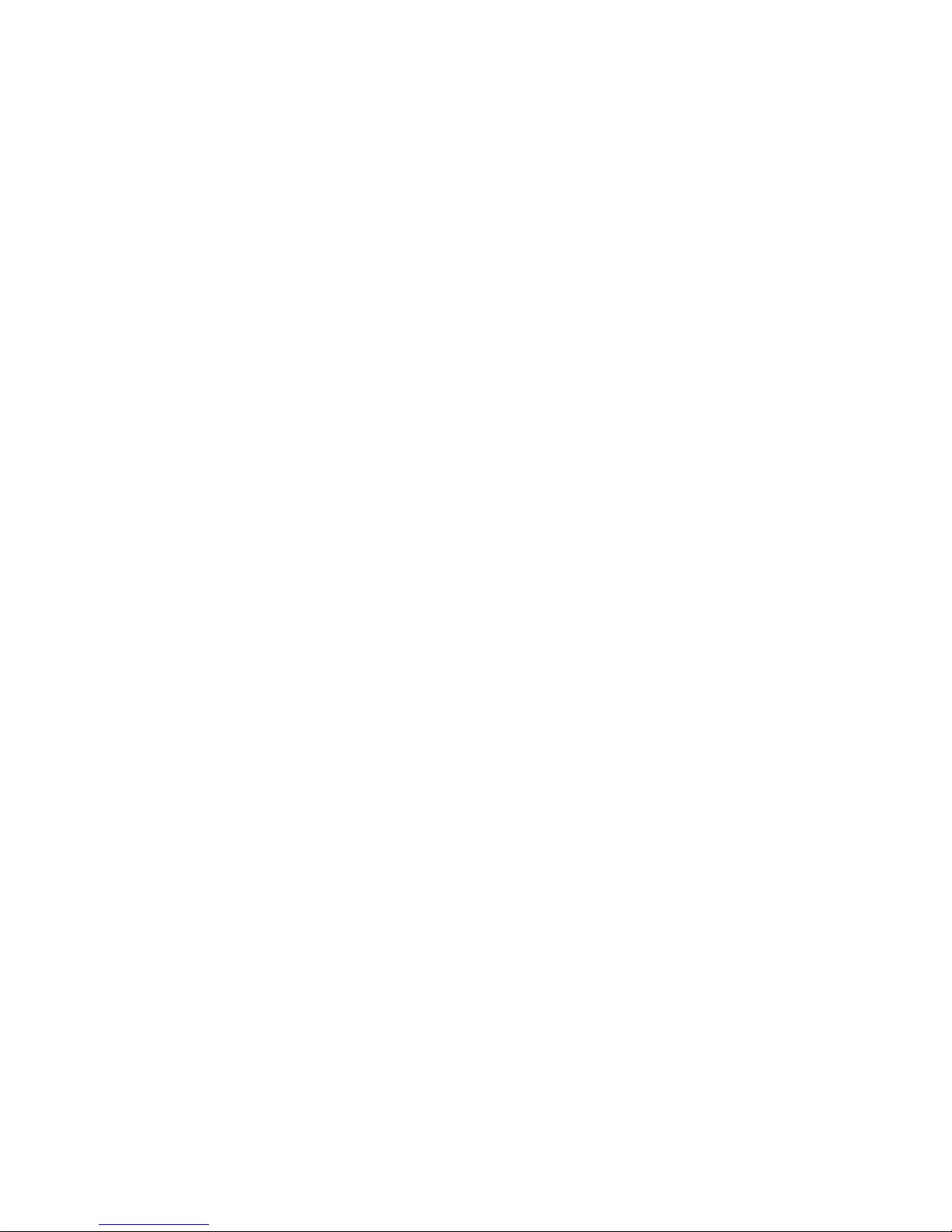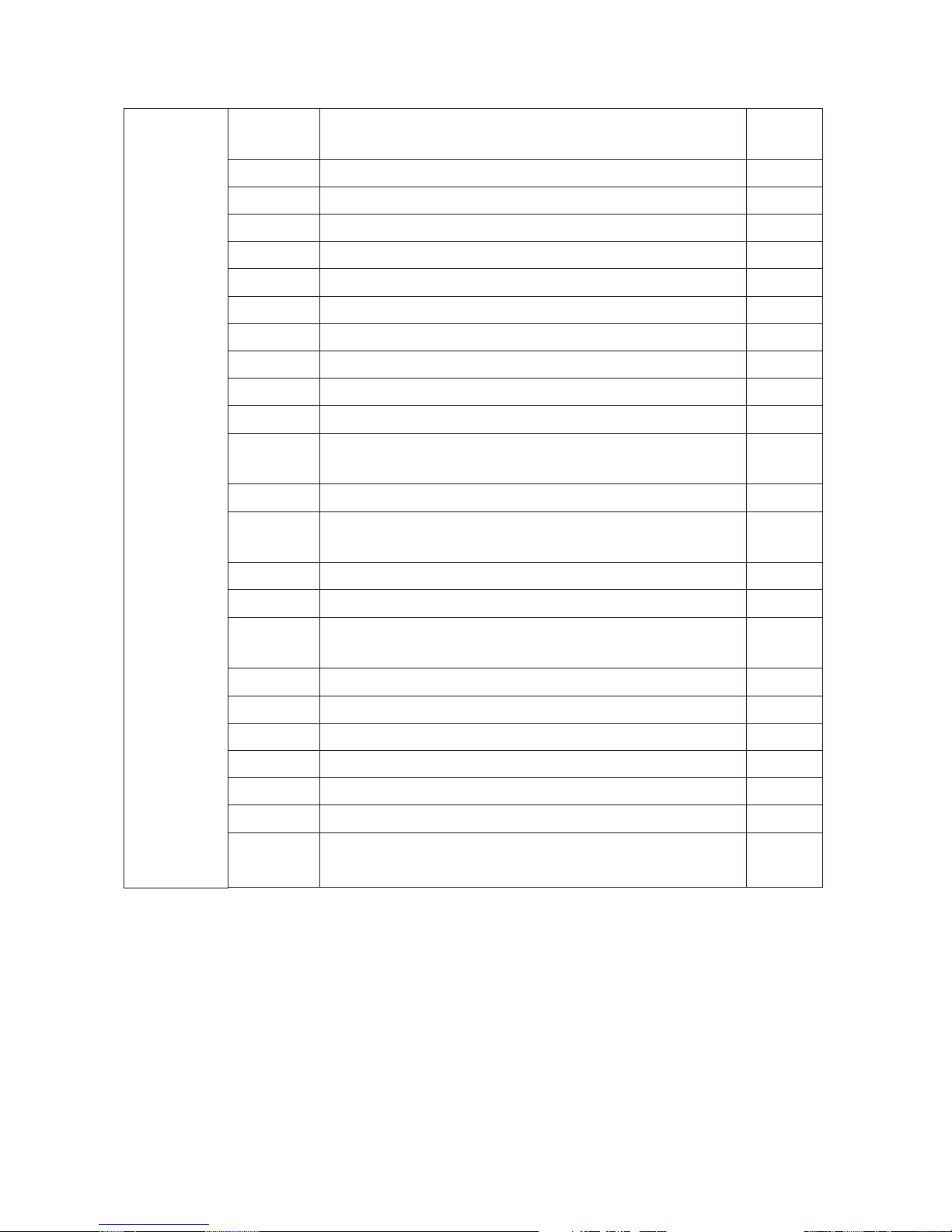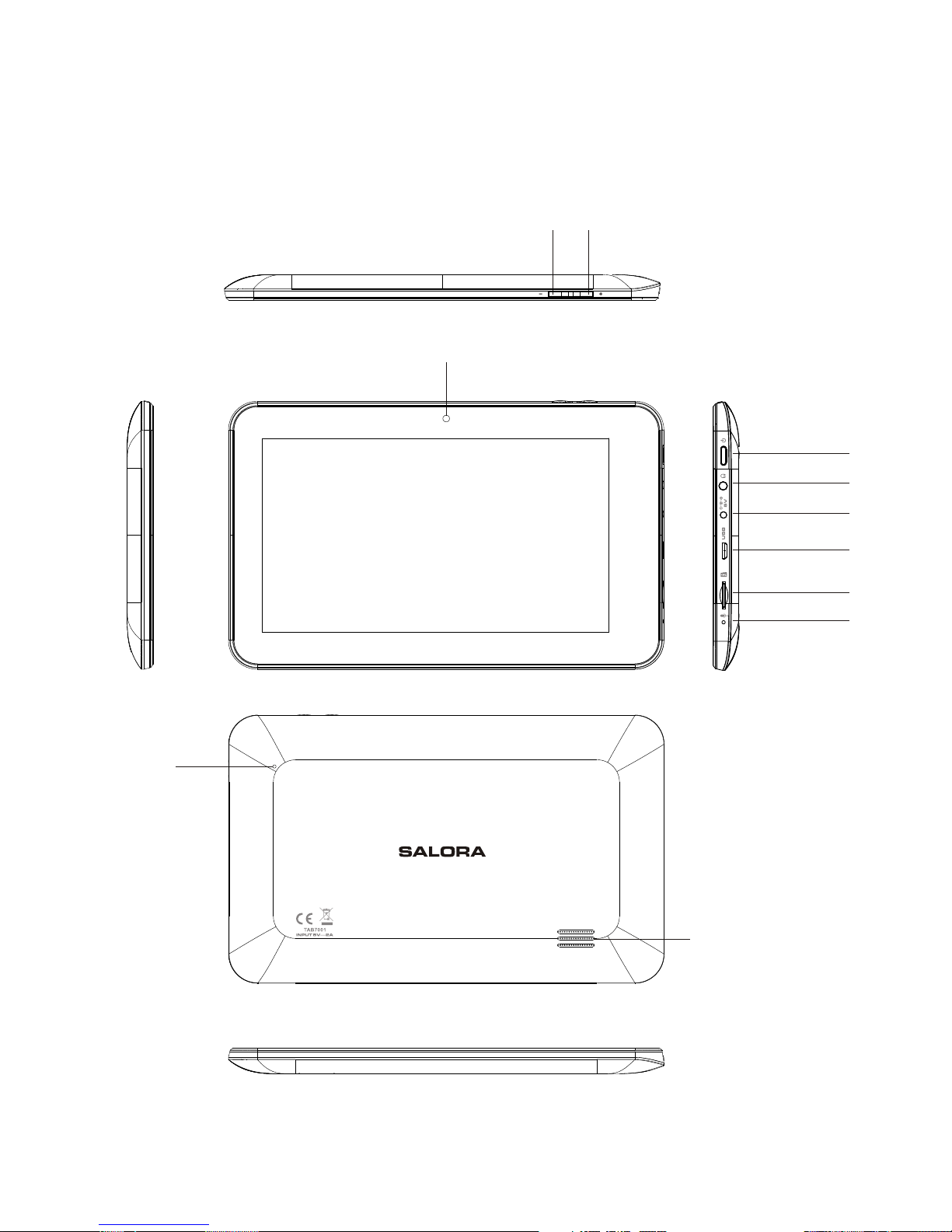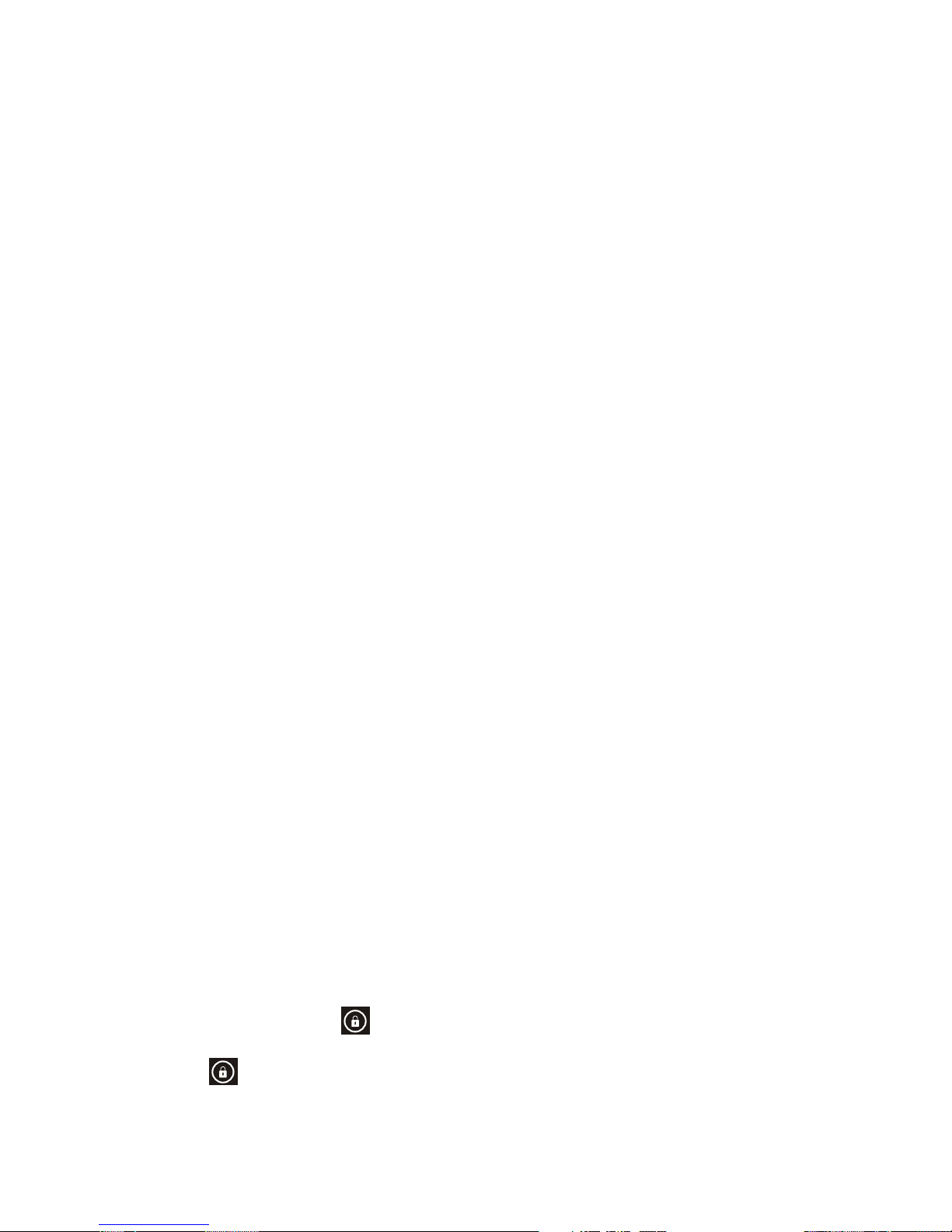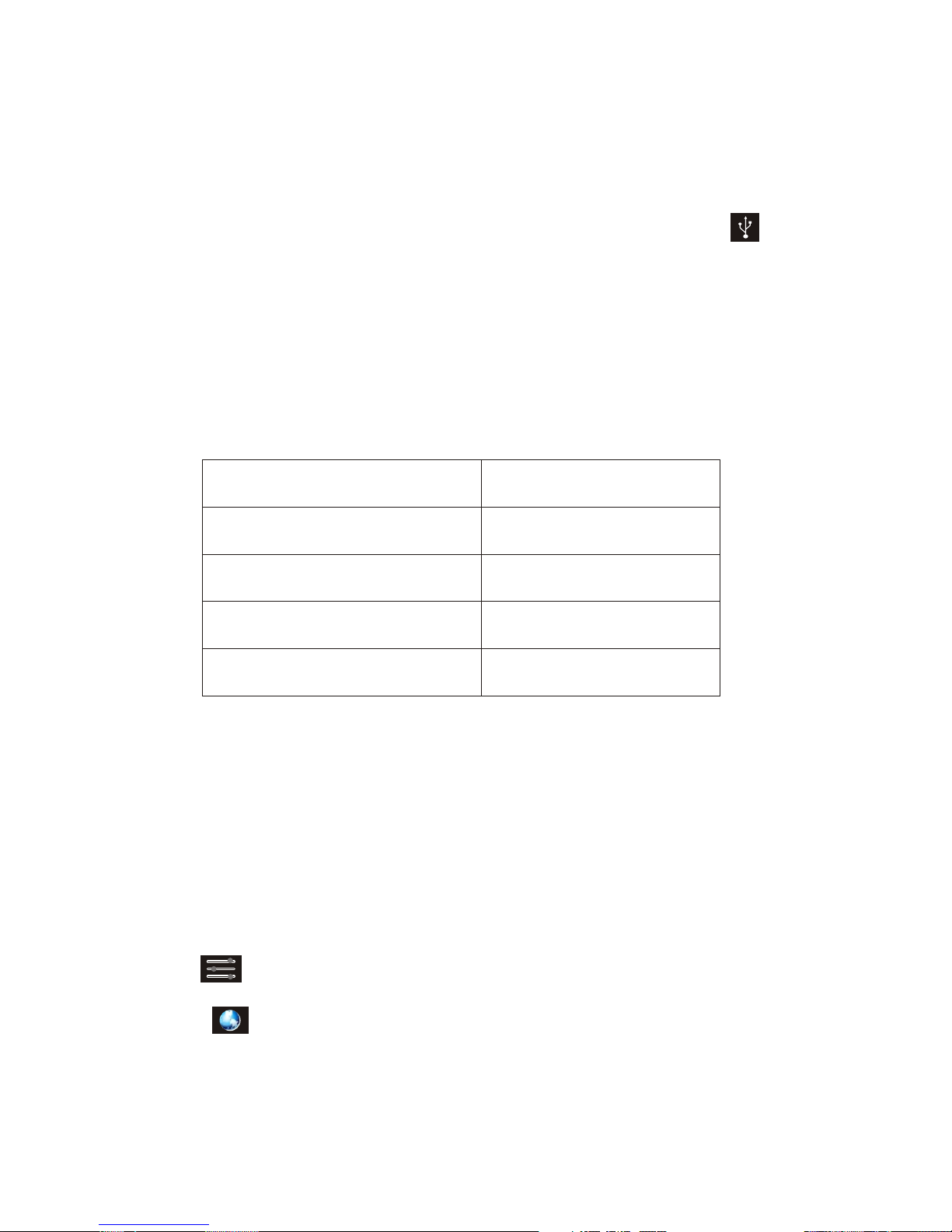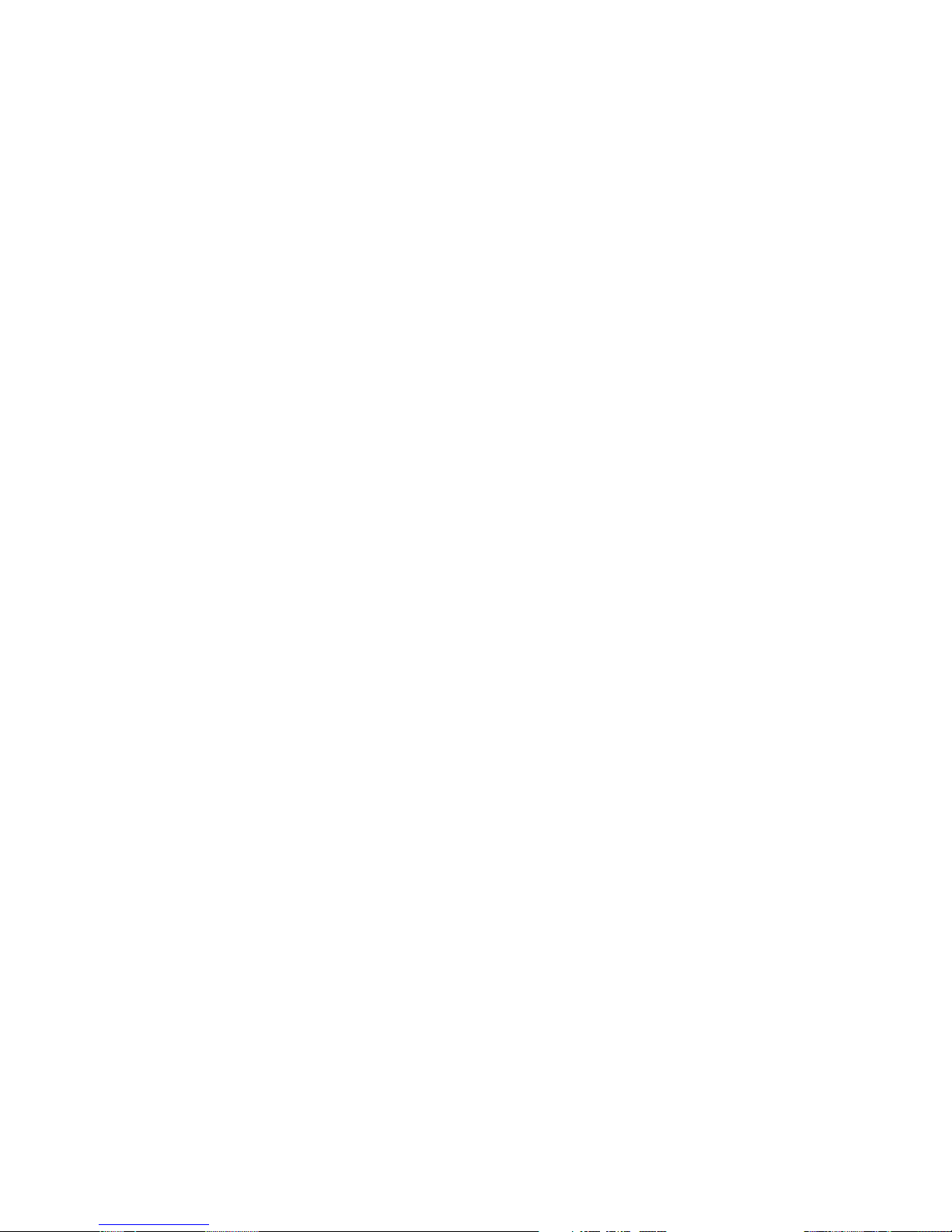Dank u voor het aankopen van deze tablet
Deze gebruiksaanwijzing isspeciaal gemaakt omu doorheen de
functies en eigenschappenvan uw toestelte leiden.
1) Lees dezegebruiksaanwijzing aandachtig omhet toestel opeen
veilige en correctewijze te kunnengebruiken.
2) De omschrijvingenin deze gebruiksaanwijzingzijn gebaseerd op
de standaard instellingenvan het toestel.
3) Gebruik hettoestel niet naastwater. Plaatsgeen voorwerpen,
gevuld met eenvloeistof, boven hetapparaat.
4) Plaats hettoestel niet opeen plaats meteen hoge temperatuur,
waar veel vochtof stof is.Het toestel isniet waterdicht.
5) Zorg ervoordat het toestelniet valt ofergens tegen botst. Schud
het scherm nietop een brutalewijze want ditkan leiden totschade
en een nietgoed werkend beeld.
6) Alshet toestel automatischuitschakelt, schakel hetdan opnieuw
in.
7) Laad deaccu van detablet regelmatig opals het toestelgedurende
lange tijd nietgebruikt wordt omschade te vermijdendoor
overdreven verbruik vande accu.
8) Haal hettoestel niet uitelkaar en gebruikgeen alcohol, thinnerof
benzine om hetoppervlak van hettoestel te reinigen.
9) Gebruik hettoestel niet terwijlu rijdt ofop straat loopt,want dat kan
ongelukken veroorzaken.
10) Kies hetgeschikte volume. Verlaag het volumeof stop het
luisteren in gevalvan oorsuizingen.
11) HetAndroid systeemzelf neemt eendeel van de
geheugencapaciteit in enhet gebruik vaneen programma neemt
ook geheugencapaciteit in.
12) HetAndroid systeem neemtenkele honderden MBaan capaciteit
in. Ook alser software geïnstalleerdwordt, heeft het systeem
geheugen nodig. Eris dus eenverschil tussen detheoretisch
beschikbare en dewerkelijke geheugencapaciteit.
13) Alsde CPU ophoge snelheid werkt,bijvoorbeeld bij 3Dspelletjes
of langdurige videoweergave in hogedefinitie, kan hetzijn dat de
behuizing warm wordt.
14) Bewaar dezegebruiksaanwijzing voor laterereferentie.